Voy a intentar explicaros cómo instalar el sistema operativo Ubuntu de manera que no tengáis que borrar vuestro Windows. De esta manera, cada vez que encendáis el ordenador, podréis elegir qué sistema operativo utilizar, seleccionándolo de un menú (por defecto ese menú es el Grub, que se instala automáticamente cuando se instala Ubuntu).
1. Descarga Ubuntu desde su web. Lo puedes hacer desde la zona de descargas. En estos momentos puedes elegir la versión más reciente, que es la 10.10 (porque salió en octubre de 2010 y recibirá actualizaciones y soporte para un año y medio) o la anterior 10.04 LTS, que es una versión de soporte por 3 años y salió en abril de 2010. (Más información sobre las versiones de Ubuntu y sus nombres). Debes elegir entre la versión de 32 o 64 bits, según la arquitectura de tu ordenador. Si no estás seguro, bájate las dos. Lo que se descarga es una imagen para grabar en CD. Lo mejor que puedes hacer es grabar cada imagen en un CD regrabable si puedes. La razón es que hay veces que puede fallar la instalación o no funciona o el CD puede estar mal grabado. De esta manera puedes regrabar el CD en esos casos y no gastar otros. Puedes grabar la imagen de CD con Nero o Clone CD, entre otros programas de grabación.
2. Reinicia el ordenador con el CD dentro del lector. Debería arrancar el menú de instalación de Ubuntu. Si es así, pasa al paso 3 de esta guía. Si en lugar de eso se inicia Windows como normalmente, debes configurar la bios de tu ordenador para que detecte el CD antes que el disco duro (y arrancar el CD antes que Windows). Para ello, cuando arrancas el ordenador al cabo de unos segundos debes ver información sobre los dispositivos, la memoria, los discos duros... (pantalla típica negra con letras blancas). Ahí debes pulsar el botón Supr. (pulsa varias veces por si acaso) para entrar en el menú de la bios (un menú azul con letras amarillas). Ahí debes ir a la sección Advanced BIOS Features, y de ahí ir a donde pone Hard Disk Priority Boot. Esto significa la prioridad de arranque de los dispositivos (disco duro, CDROM, disquete, etc.). Debes entrar ahí y configurarlo de manera que el CDROM aparezca antes que Hard Disk (disco duro). Sal del menú y reinicia con la opción Save & Exit. (Más información sobre configurar la BIOS).
3. Una vez leído el CD durante el arranque del ordenador, aparecerá un menú donde debes elegir idioma y elegir entre probar Ubuntu sin instalar, o instalarlo directamente. Lo recomendable las primeras veces es probarlo sin instalar. De esta manera, el sistema operativo se ejecutará directamente desde el CD sin instalar nada en el disco duro. Puede tardar unos minutos, ten en cuenta que se está cargando un sistema operativo entero. Una vez cargado puedes familiarizarte con Ubuntu y ver todas sus características. Si te decides a instalarlo definitivamente, hay una opción en el escritorio. O puedes instalarlo desde el menú de arranque de antes.
4. Si te has decidido a instalar Ubuntu, puedes hacerlo de varias maneras. Una de ellas es usar el disco duro entero, borrando todo lo que hubiera en él. Es decir, que si antes tenías Windows y eliges esta opción, ahora se borrará todo lo que tenías, y cada vez que arranques el ordenador, sólo se cargará Ubuntu. Pero si no quieres deshacerte de Windows, puedes optar por la convivencia de los dos sistemas operativos en el disco duro, pudiendo elegir uno u otro según quieras. Para ello, tras seguir las instrucciones de idioma de la instalación, elige particionar manualmente el disco duro (avanzado).
5. Con esta opción verás cómo tienes gestionadas las particiones de tu disco duro. Lo normal es tener una donde tienes Windows instalado, y posiblemente alguna otra partición con la recuperación del sistema, u otras particiones para datos. Debes elegir una de esas particiones y editarla, de manera que reduzcas su espacio, para que quede espacio libre para una partición nueva. En principio es recomendable reducirla en un mínimo de 10GB para que la partición para Ubuntu tenga esa capacidad y funcione bien, pero si puedes, déjale más espacio (50-60GB va bien). También ten en cuenta que tus documentos, fotos, vídeos o música que quieras utilizar desde Ubuntu, no hace falta que los copies a esta partición, sino que puedes acceder a ellos si ya estaban en la partición de Windows (así no gastarás más espacio duplicando datos). También puedes haber gestionado las particiones previamente desde Windows (Botón derecho en Mi PC, administrar, almacenamiento: administración de discos), reduciendo un volumen para crear espacios libres y ahí crear particiones del tamaño que quieras.
6. Para Ubuntu, el tipo de partición debe ser EXT3 o EXT4 (esta última es más reciente y recomendable por rendimiento del disco duro), por lo que al editar la partición, debes elegir ese tipo, además de marcar la casilla "formatear" y elegir como punto de montaje el símbolo barra / para indicar que se instalará ahí. Además, necesitamos una partición extra para utilizar como área de intercambio (memoria secundaria, que puede ser de 1GB por ejemplo). Una vez tenemos las dos particiones de esa manera configuradas, continuamos las instrucciones de la instalación, introduciendo nuestros datos personales. Si la instalación falla a mitad porque da algún error de grabación en el CD o el disco duro (según el mensaje que aparezca), prueba varias veces y si hace falta, vuelve a grabar el CD.
7. La instalación seguirá su curso hasta que se reinicie. Entonces verás el menú Grub en el que podrás elegir cada vez si quieres iniciar Ubuntu o Windows. Este menú tiene un tiempo de espera por defecto de 10 segundos, en los que si no pulsas nada, se inicia Ubuntu que viene marcado en principio. Si quieres cambiar esto, puedes poner por ejemplo que se marque Windows por defecto y reducir o ampliar el tiempo de espera. Esto lo puedes hacer instalando una aplicación en Ubuntu llamado "Administrador de arranque" (Startup Manager). Para instalarlo puedes ejecutar la terminal de Ubuntu (Aplicaciones-->Accesorios-->Terminal) y escribe "sudo apt-get install startupmanager" (sin las comillas) y pulsa Enter. Introduce tu contraseña de acceso (que configuraste en la instalación de Ubuntu) y pulsa Enter para instalarlo. Una vez instalado, ve a Sistema-->Administración-->Administrador de arranque, y ahí ya puedes configurar qué sistema operativo utilizas más a menudo y cuánto tiempo quieres esperar para arrancar solo.
Y ya está, ya tienes los dos sistemas operativos listos para usar según tu conveniencia. Si no estás familiarizado con Ubuntu, te recomiendo que eches un vistazo a guías y webs, como http://www.ubuntu-es.org/ (Portal hispano de Ubuntu) y te hagas una idea de cómo configurar y utilizar Ubuntu. Sobre todo es interesante el uso de la terminal, como he comentado antes, sirve para instalar y actualizar aplicaciones, entre otras mucha cosas.
Si tienes más dudas sobre gestionar las particiones y quieres saber cómo debes configurarlas y por qué Ubuntu las utiliza así, aquí tienes una guía.

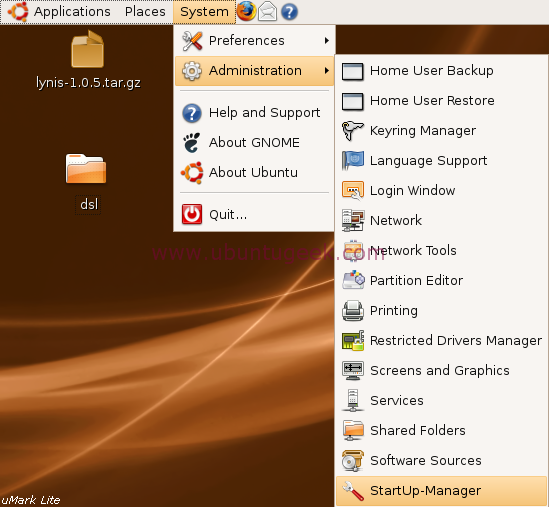
No hay comentarios:
Publicar un comentario